これから学ぶ人も、資格取得を目指す人も、最適なカリキュラムを選べます。
CTC 教育サービス
[IT研修]注目キーワード Python Power Platform 最新技術動向 生成AI Docker Kubernetes
本コラムは過去コラム「なるほど、Microsoft Azure」の2021年補足版です。
なるほど、Microsoft Azure - 第6回 Azureのリソース管理 (1) リソースグループ
1. はじめに
みなさん、こんにちは。株式会社シオラボの小澤です。前回まで、Azureにおける仮想ネットワークを取り上げ、解説してきました。最終的には、Azure仮想ネットワークとオンプレミスサーバーをVPN接続するところまで行ないましたが、いかがでしたでしょうか?クラウドとオンプレミスをVPN接続すると、オンプレミスのプライベートネットワークを拡張したような状態を作ることができます。その上で、オンプレミスのサーバーやネットワークをクラウドに移行すれば、物理的な資産を減らすことができますし、管理をクラウド側に任せることができるので、運用負荷の低減にも繋がります。クラウドとオンプレミスのそれぞれのメリットを活かしながら、可能性の広がるネットワーク構成を作ることができるので、ぜひ検討してみてください。
さて、今回からはAzureのリソース管理について解説していくことにしましょう。
ひとつのアプリケーションを実装するためには、Azureやサードパーティから提供されている仮想マシンやストレージなどのサービス、機能を組み合わせることになります。これらの仮想マシンやストレージなどのことをリソースと呼び、アプリケーションでは複数のリソースが相互依存して実装されます。複数のリソースをグループ化して管理する仕組みが、今回の「リソースグループ」です。
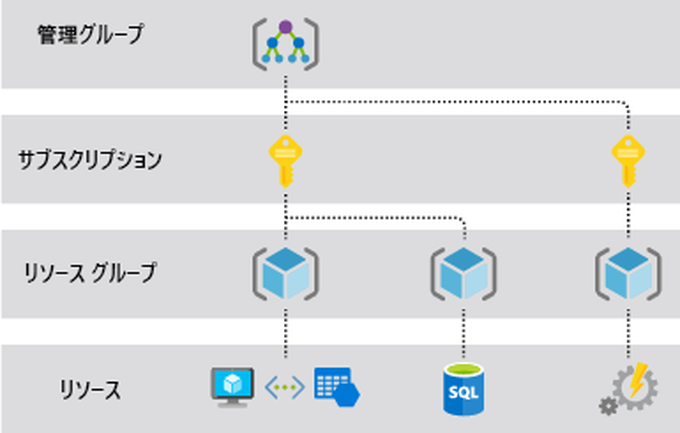
2. リソースグループの作成
上述したように、リソースグループは、サービス、Webサーバー、データベース、ストレージ、ネットワークなどの複数のリソースをグループ化してまとめて管理するものです。アプリケーションでは、複数のリソースが相互依存して実装されていますが、それはライフサイクルを同一としているということでもあります。つまり、リソースグループとは、ライフサイクルを同一とするリソースの集合体と考えることができ、コンテナをイメージすればよいでしょう。
それでは、早速、Azureの管理ポータルからリソースグループを作成してみましょう。
① Azureの管理ポータル(https://portal.azure.com)にログインし、「リソースグループ」をクリックします。
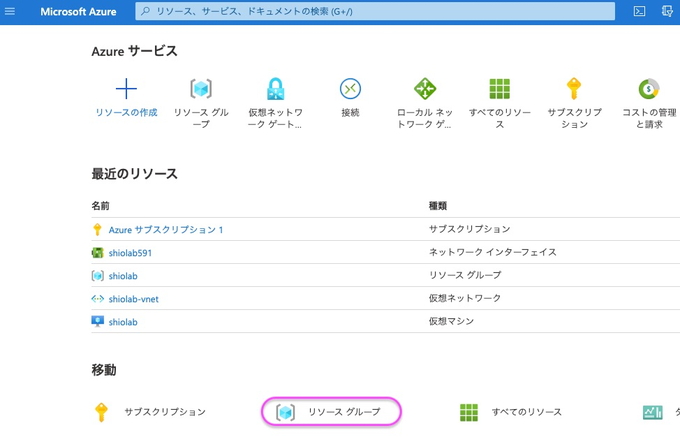
② リソースグループの一覧画面で「新規」をクリックします。
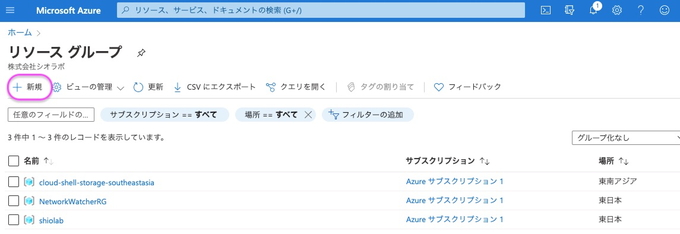
③ 新規作成画面に遷移するので、リソースグループ名とリージョンを設定します。ここでは、リージョンに「東日本」を選択します。
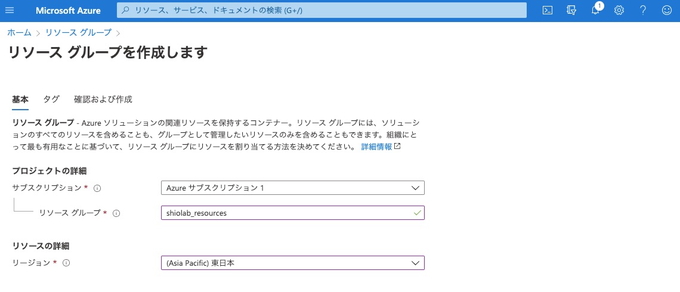
④ 確認と作成画面に進み、「作成」ボタンを押すとリソースグループのデプロイが始まります。正常にデプロイが完了すると、次のようにリソースグループの詳細画面を表示することができます。これでリソースグループの作成は完了です。
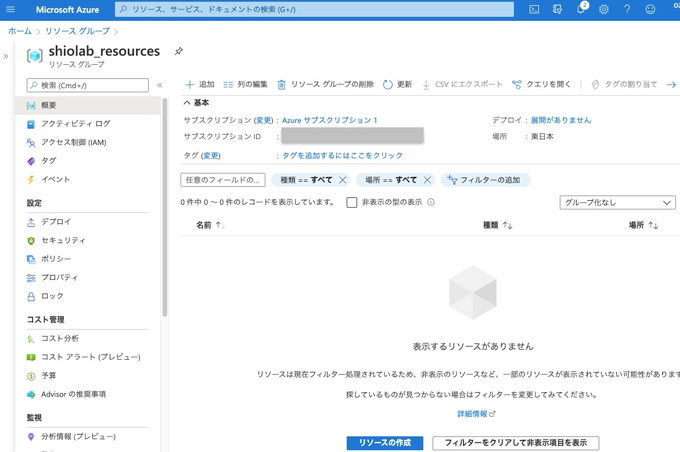
3. リソースグループへのリソースの追加
続いて、作成したリソースグループにリソースを追加してみましょう。ここではWebアプリを追加してみます。なお、リソースグループに含まれるすべてのリソースは、ライフサイクルを同一とするために、すべて一緒にデプロイ、更新、削除されるということに注意しておきましょう。また、各リソースが所属できるリソースグループは1つに限られます。
① 先ほど作成したリソースグループの詳細画面の一番下にある「リソースの作成」をクリックします。すると、リソースの選択画面に移るので、「Webアプリ」を探してクリックします。
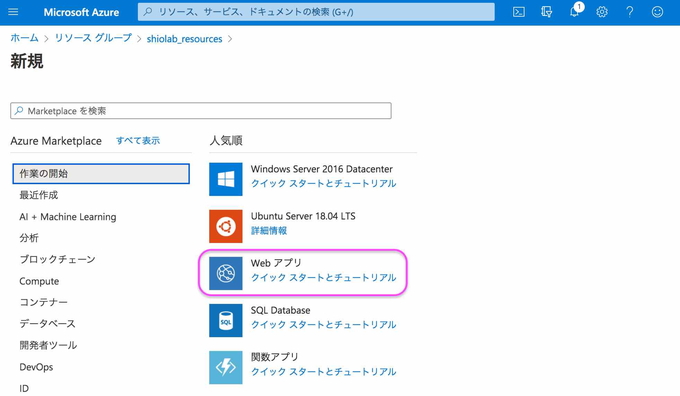
② Webアプリの作成画面に移るので、必要な情報を入力します。
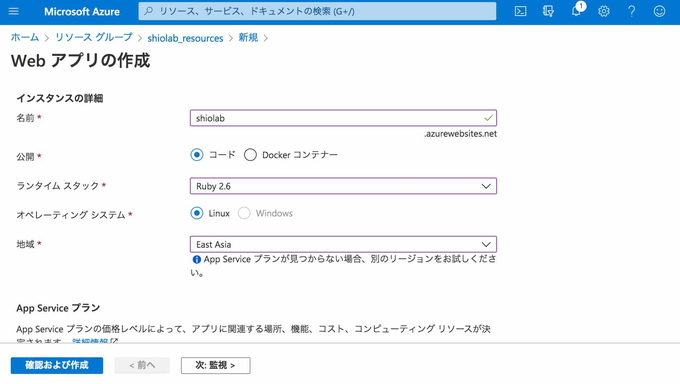
ここでは、次のように入力します。
入力したら、「確認と作成」をクリックし、さらに「作成」ボタンをクリックするとデプロイが始まります。
③ 正常にリソースが追加されると、次のようなリソースの詳細画面を表示することができます。これでリソースを追加することができました。
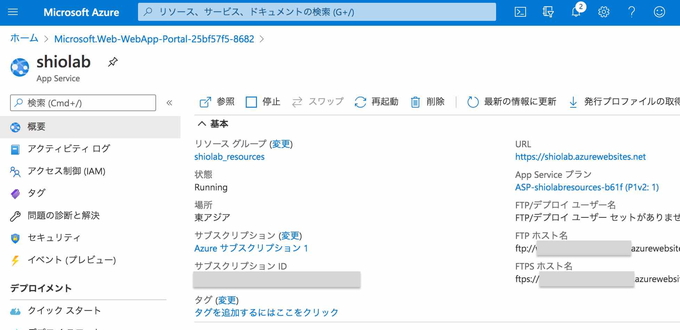
URLに表示されているURLにアクセスしてみると、実際にデプロイされたWebアプリを確認することもできます。
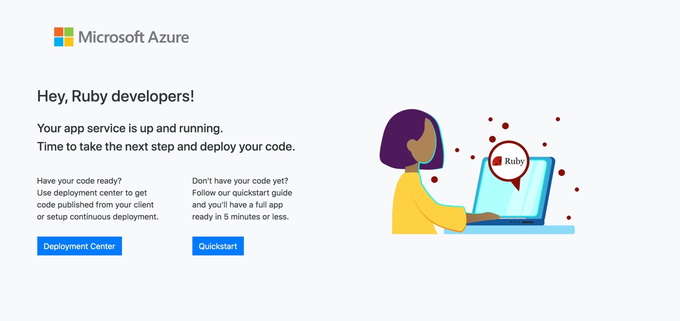
簡単に、リソースグループの作成と、リソースグループへのリソースの追加について説明してきましたが、Azureで仮想マシンなどのリソースを新規作成する際には、リソースグループの新規作成や既存リソースグループへの追加オプションがあるため、リソースグループを先に作成するといったケースは少ないかもしれません。そのため、リソースグループに対する理解が薄くなりがちなのですが、リソースグループを削除した場合には所属するすべてのリソースが一度に削除されることや、リソースグループに対して権限付与を行えられることなど、リソースグループに含まれるすべてのリソースのライフサイクルが同一であるということは、理解しておきたいことです。
次回は、さらに、このリソースグループを管理するサービスで、現行のAzureの核ともなっている「Azure Resource Manager (リソースマネージャー)」について取り上げます。次回もよろしくお願いいたします。

[IT研修]注目キーワード Python Power Platform 最新技術動向 生成AI Docker Kubernetes